INDICE DE TABLAS E ILUSTRACIONES
Objetivo:
- Entender la utilización de indice de tablas e ilustraciones.
EXPLICACIÓN:
CREACION DE TABLA DE ILUSTRACIONES
Después de agregar títulos a un documento, puede crear una tabla de ilustraciones. También puede crear una tabla de ilustraciones utilizando los estilos. Cuando se crea una tabla de ilustraciones, Microsoft Word busca los títulos, los ordena por número y los muestra en un documento.
Pasos
- Haga clic en el lugar en el que desee insertar la tabla de ilustraciones.
- En la ficha Referencias, en el grupo Títulos, haga clic en Insertar tabla de ilustraciones.
- En la lista Etiqueta de título, haga clic en el tipo de etiqueta de los elementos que desee incluir en la tabla de ilustraciones.
- Seleccione todas las demás opciones que desee y, a continuación, haga clic en Aceptar.
CREAR INDICE DE TABLA
Luego de haber insertado la tabla y de haberla numerado, se debe insertar un marcador, esto se hace con
el fin de decirle al word en que sitio está la tabla, para hacerlo
deben hacer click en:
- Insertar
- Marcador
- Luego se habrirá un cuadro de dialogo donde colocarán por ejemplo: Tabla 1, según lo que quieran marcar.
Después de realizar la operación anterior
deben insertar el indice, esto se logra haciendo click en:
- Insertar
- Referencias
- Indices
- Tablas allí se abrirá un cuadro de dialogo, hacen click en la pestaña Tabla de Ilustraciones, y cambian o agregan las características que deseen que tenga el indice (indice de tablas o ilustraciones).
VER VIDEO
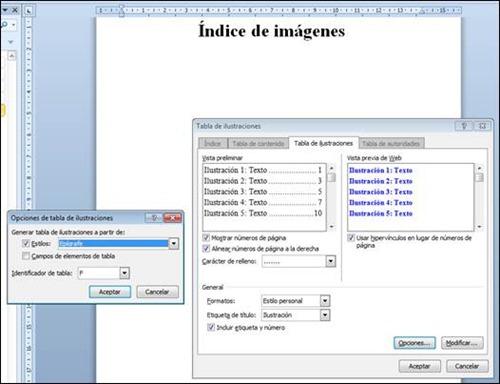

No hay comentarios:
Publicar un comentario